-
系统之家笔记本win7 U盘启动设置方法
- 2016-09-14 06:00:54 来源:windows10系统之家 作者:爱win10
系统之家笔记本win7 U盘启动设置方法有哪些?目前最流行/最常见的安装操作系统的方式就是U盘安装法,可是当用户系统用久后,或系统出现故障时,通常都会通过重装系统来修复,那系统之家笔记本win7呢?下面就让小编给大家介绍一下关于系统之家笔记本win7 U盘的方法吧!
1、开机时,当出现联想画面的同时按下 F2 键,最保险的就是不停地按下该键。
2、出现BIOS界面。若没有出现该界面,请重新启动计算机继续按第一步骤的操作。在出现的BIOS界面中按左右键选择“Boot”项。

3、在“Boot”项中,有三个启动项,这是电脑先后启动顺序,只要将需要启动的启动项放在第一项,保存后,即可在下次启动计算机时启动该项。具体操作按照右侧的提示进行:按上下键选择启动项,按f5或f6上下移动启动项。
4、按F10键保存设置,电脑将重新启动,进入u盘的启动界面。
以上就是关于系统之家笔记本win7 u盘启动设置方法到这里就结束了,如果有同学了解系统之家笔记本win7 U盘启动设置的方法,就赶紧学起来吧!相信大家通过上面的描述都有一定的了解吧,好了,希望这篇教程能对大家有所帮助,小编相信通过上面的描述大家都有一定的了解了吧。
猜您喜欢
- a disk read error occurred,小编告诉..2018-03-27
- windows7家庭版下载安装方法2017-03-02
- 深度技术win10英文版系统下载..2016-11-30
- 电脑蓝屏代码0x00000001解决方法..2016-10-09
- 无线网络连接上但上不了网的解决方案..2016-08-13
- 番茄花园windows8.1iso镜像32位官方增..2016-12-22
相关推荐
- 为你解答win7文件夹排序设置按文件大.. 2019-05-06
- win10极限精简下载安装方法 2016-09-19
- 神州一键重装系统图文教程.. 2017-02-15
- 小编告诉你win8远程桌面命令.. 2017-10-21
- 示例win10系统的电脑开机后显示器不亮.. 2019-08-15
- 电脑连接投影仪,小编告诉你投影仪怎么.. 2018-06-05





 系统之家一键重装
系统之家一键重装
 小白重装win10
小白重装win10
 百度贴吧签到v5.4纯净版(全自动签到神器)
百度贴吧签到v5.4纯净版(全自动签到神器) Google Chrome 49 v49.0.2623.112绿色版
Google Chrome 49 v49.0.2623.112绿色版 深度技术Ghost win8 32位专业版下载v201809
深度技术Ghost win8 32位专业版下载v201809 小白系统win10系统下载32位专业版v201809
小白系统win10系统下载32位专业版v201809 Win10 1511 64位简体中文多版本核心版
Win10 1511 64位简体中文多版本核心版 雨林木风 ghost win10 64位优化官方版 v2023.04
雨林木风 ghost win10 64位优化官方版 v2023.04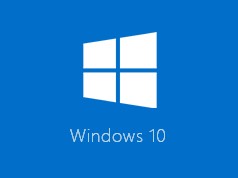 win10 64位官
win10 64位官 系统之家ghos
系统之家ghos 小白系统Ghos
小白系统Ghos 百度影音 v1.
百度影音 v1. 360云盘批量
360云盘批量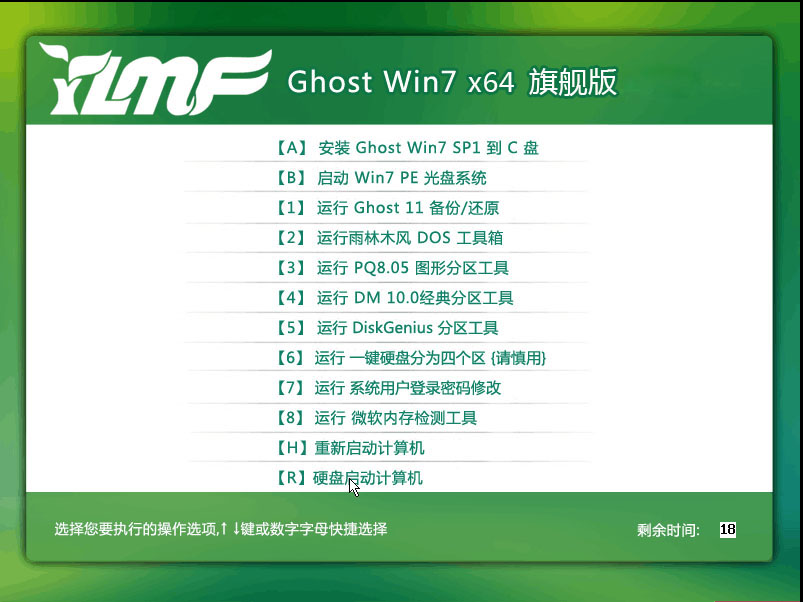 雨林木风Win7
雨林木风Win7 小白系统ghos
小白系统ghos 光速浏览器 v
光速浏览器 v 深度技术ghos
深度技术ghos 系统之家Ghos
系统之家Ghos Flash相册制
Flash相册制 Bigasoft FLV
Bigasoft FLV 粤公网安备 44130202001061号
粤公网安备 44130202001061号